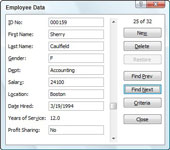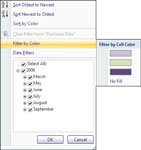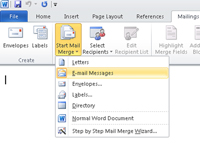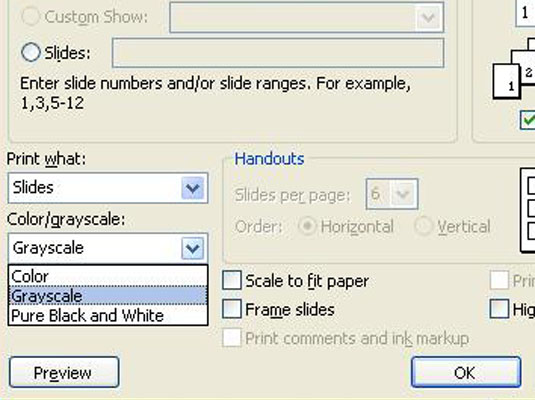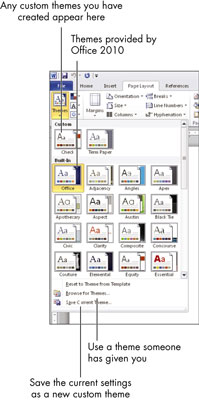Toistuvan tekstin lisääminen PowerPoint 2007 -esityksen kaikkiin dioihin
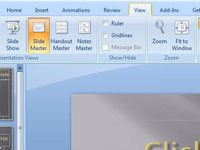
PowerPoint-esitystä luotaessa on usein hyödyllistä sisällyttää jokaiseen PowerPoint-diaan toistuvaa tekstiä tai objekteja. Voit lisätä toistuvaa tekstiä seuraavasti: